OneDrive tidak dapat tersambung ke kesalahan Windows saat mengakses file
Jika Anda menggunakan fitur File Sesuai Permintaan(Files On-Demand) OneDrive untuk mengakses file tanpa mengunduhnya ke PC, Anda mungkin menemukan kesalahan yang mengatakan OneDrive tidak dapat tersambung ke Windows(OneDrive cannot connect to Windows) saat mengakses file dari OneDrive .
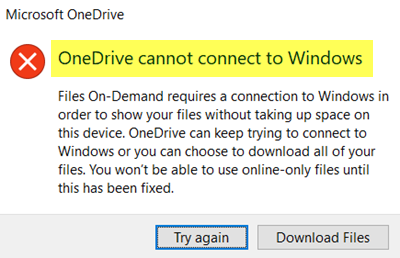
Fungsionalitas File Sesuai Permintaan memungkinkan Anda mengakses file OneDrive di komputer (OneDrive)Windows tanpa mengunduh terlebih dahulu. Dengan begitu, pengguna dapat menghemat beberapa penyimpanan di komputer mereka saat hampir habis. Namun, jika OneDrive menampilkan pesan kesalahan yang disebutkan di atas, mungkin akan sangat membuat frustrasi saat Anda sedang terburu-buru.
Mengapa kesalahan ini terjadi?
Ada dua alasan utama mengapa pengguna dapat menemukan masalah ini di komputernya. Setiap kali OneDrive perlu menampilkan file sesuai permintaan pengguna, Windows Cloud Filter Driver atau cldflt.sys harus(cldflt.sys) berjalan di latar belakang. Jika tidak berjalan sebagaimana mestinya, ada kemungkinan mendapatkan pesan kesalahan ini. Kedua, bahkan jika Windows Cloud Filter Driver sedang berjalan, pengguna bisa mendapatkan masalah ini jika tidak terpasang ke drive tempat folder sinkronisasi ditempatkan. Secara default, 'drive' ini adalah drive C, tetapi bisa berbeda dalam kasus Anda.
OneDrive tidak dapat terhubung ke Windows
Untuk memperbaiki kesalahan OneDrive tidak dapat terhubung ke Windows saat mengakses file, ikuti langkah-langkah ini-
- Verifikasi apakah Windows Cloud Filter Driver sedang berjalan atau tidak
- Verifikasi apakah Windows Cloud Filter Driver terpasang ke drive
Untuk mengetahui lebih lanjut tentang langkah-langkah ini, teruslah membaca.
1] Verifikasi(Verify) apakah Windows Cloud Filter Driver sedang berjalan atau tidak
Untuk memverifikasi apakah Windows Cloud Filter Driver berjalan di komputer Anda atau tidak, Anda dapat mengambil bantuan Command Prompt . Beberapa perintah dapat membantu Anda, tidak peduli apakah Anda perlu memverifikasi atau mengaktifkannya. Untuk memulai, jalankan Command Prompt dengan hak administrator(run Command Prompt with administrator privilege) , dan ketik perintah ini-
cd %systemroot%\system32\drivers
Tekan tombol Enter . Setelah itu, ketik perintah berikut-
sc query cldflt
Setelah menekan tombol Enter , Command Prompt Anda akan menampilkan hasil seperti ini-
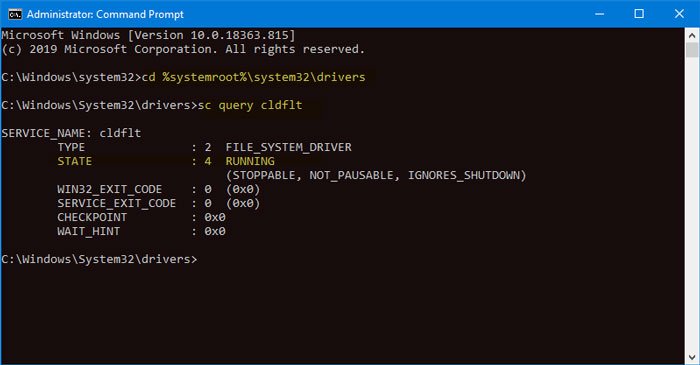
NEGARA(STATE) harus ditampilkan sebagai 4 RUNNING(4 RUNNING) . Jika itu menunjukkan hal lain, sekarang saatnya untuk mengaktifkannya di komputer Anda. Untuk itu, ketik perintah berikut di jendela Command Prompt-
sc config cldflt start=auto
Tekan(Press) tombol Enter . Jika tidak terjadi kesalahan, Anda akan melihat pesan sukses yang mengatakan [SC] ChangeServiceConfig SUCCESS .
Sekarang, Anda harus me-restart komputer Anda dan memeriksa apakah Anda dapat mengakses file atau tidak. Jika tidak, panduan lain mungkin bisa membantu Anda.
2] Verifikasi(Verify) apakah Windows Cloud Filter Driver terpasang ke drive
Jika cldflt.sys tidak ditautkan ke pengandar di mana folder sinkronisasi berada di komputer Windows Anda, Anda dapat menemukan pesan kesalahan ini. Itu terjadi setelah pembaruan atau serangan malware. Oleh karena itu, Anda perlu memverifikasi pengaturan ini. Hal terbaik adalah Anda dapat melakukan pekerjaan ini dengan bantuan Command Prompt .
Pada awalnya, Anda harus mengikuti panduan ini untuk membuka jendela Command Prompt yang ditinggikan di komputer Windows Anda . Setelah membukanya, rekatkan perintah berikut-
reg query "HKLM\Software\Microsoft\Windows NT\CurrentVersion\Notifications\Data" /v 41960B29A3BC0C75
dan tekan tombol Enter . Anda akan melihat hasil seperti ini-
REG_BINARY 0100000001000000
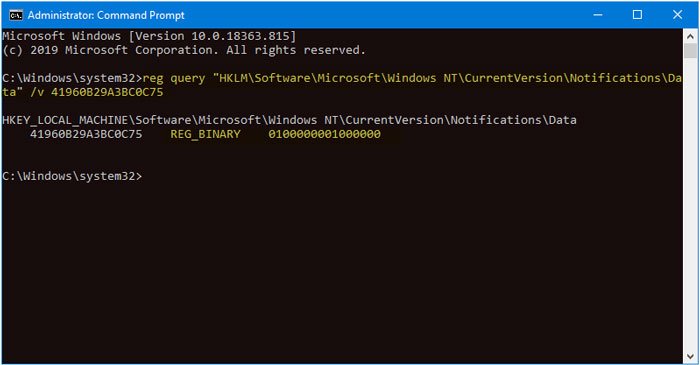
Jika itu menunjukkan hal lain, Anda perlu menjalankan perintah ini-
Fltmc attach cldflt c:
Anda harus ingat bahwa "c" pada perintah di atas adalah drive tempat folder OneDrive ditempatkan di PC Anda.
Sekarang restart komputer Anda dan gunakan Files On-Demand seperti biasa.
Bacaan terkait: (Related read: )Memperbaiki masalah & masalah sinkronisasi OneDrive di Windows 10.(Fix OneDrive sync issues & problems on Windows 10.)
Related posts
Remove Outlook .pst File Data dari OneDrive di Windows 10
Download and Install OneDrive untuk Windows di PC Anda
OneDrive.exe Entry Point BUKAN Found pada Windows 10
Cara Menghapus OneDrive icon dari File Explorer di Windows 11/10
Gambar mini OneDrive tidak ditampilkan pada Windows 10
Cara menggunakan OneDrive untuk Windows 7
Cara Mengonfigurasi Cara Kerja Situs Web OneDrive
Cara Menghapus, mengecualikan atau menghapus folder dari OneDrive di Windows 11/10
File OneDrive Sesuai Permintaan untuk Windows 10: Semua yang perlu Anda ketahui
Cara berbagi dari OneDrive menggunakan tautan sementara, di Windows, Android, atau browser web
Menerbitkan Dan Berbagi Video Windows Movie Maker Dengan OneDrive
Hentikan OneDrive dari membuat album foto otomatis dalam 3 langkah
Perbaiki Kesalahan Skrip OneDrive di Windows 10
Prompt pengguna untuk memindahkan folder Windows yang diketahui ke OneDrive
Set UP OneDrive untuk file recovery - Windows Security warning
Remove atau menambahkan Google Drive, Dropbox and OneDrive ke Context Menu
Ikon OneDrive Hilang dari Taskbar di Windows 10
Cara mengunggah file tanpa batas ke Personal Vault di OneDrive pada Windows 10
3 cara untuk menambahkan lebih banyak ruang ke penyimpanan OneDrive Anda
Cara menghapus atau menonaktifkan OneDrive di Windows
